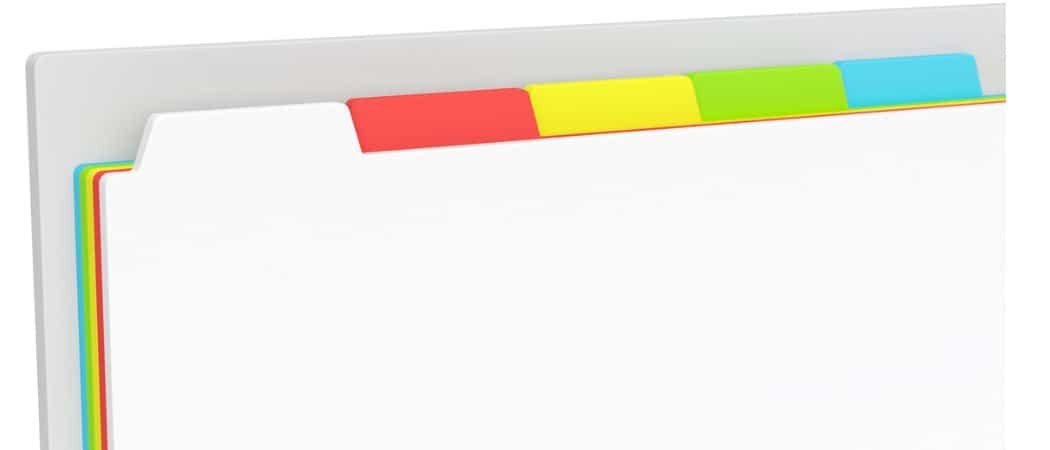כיצד לגשת לקבצי שיתוף ברשת מ- Chromebook
כרום Os Chromebook / / March 17, 2020
עודכן לאחרונה ב

לצפייה בעמדת הסרטים, המוסיקה והתמונות העצומים שלך ב- Chromebook בבית, שיתוף בקבצי רשת הוא הדרך ללכת.
מערכת ההפעלה של Chrome הינה מערכת הפעלה ממוקדת בענן עבור Chromebook, Chromebox או Chromebit. אבל אם אתה כמוני, הרבה מהקבצים שלך נגישים ברשת הביתית שלך, אך לאו דווקא הענן הציבורי המחובר לאינטרנט. אני מדבר דברים כמו סרטים, תמונות, מסמכים אישיים, אוסף המוסיקה העצום שלי וכו '. פעם הייתי יכול לטעון את כל אוסף הסרטים שלי לכונן קשיח במחשב. אבל עם Chromebook, יש לך מזל אם תקבל רק סרט אחד או שניים HD לכונן האחסון המקומי. זה כמובן לא כשל - ה- Chromebook מעולם לא נועד לזה. אין לי בעיה להזרים סרטים ומוזיקה מסחריים בזמן שאני בחוץ עם ה- Chromebook שלי. אבל כשאני בבית, אין טעם לקחת את הדברים שבבעלותי ולהעלות אותם לענן (אולי במחיר) רק כדי שאוכל להציג אותם ב- Chromebook.
במקרים אלה, יישום מערכת ההפעלה של Chrome בשם Network File Share עבור מערכת ההפעלה של Chrome עושה את העבודה.
שיתוף קובצי רשת עבור מערכת ההפעלה של Chrome מאפשר לך לגשת ולערוך קבצים במחסן המחובר לרשת שלך, במחשב אחר ברשת או במחשב קשיח כונן המחובר לנתב שלך באותה קלות כאילו היו בכונן Google שלך או במקומי ה- Chromebook אחסון. אני משתמש בזה עם שלי
זה פשוט מאוד להגדיר. אני אראה לך.
הוסף נתח רשת למערכת ההפעלה של Chrome
להלן השלבים הבסיסיים. אני הולך להניח שכבר הגדרת את ה- Chromebook וחיברת אותו לאותה רשת מקומית בה מתארחים השיתופים שלך. אם אינך יודע כיצד להגדיר שיתוף רשת, עיין במאמר זה: כיצד לשתף כונן USB מנתב ה- Wi-Fi שלך.
- עבור לחנות האינטרנט של Chrome והתקן את היישום שנקרא שיתוף קובצי רשת עבור מערכת ההפעלה של Chrome.
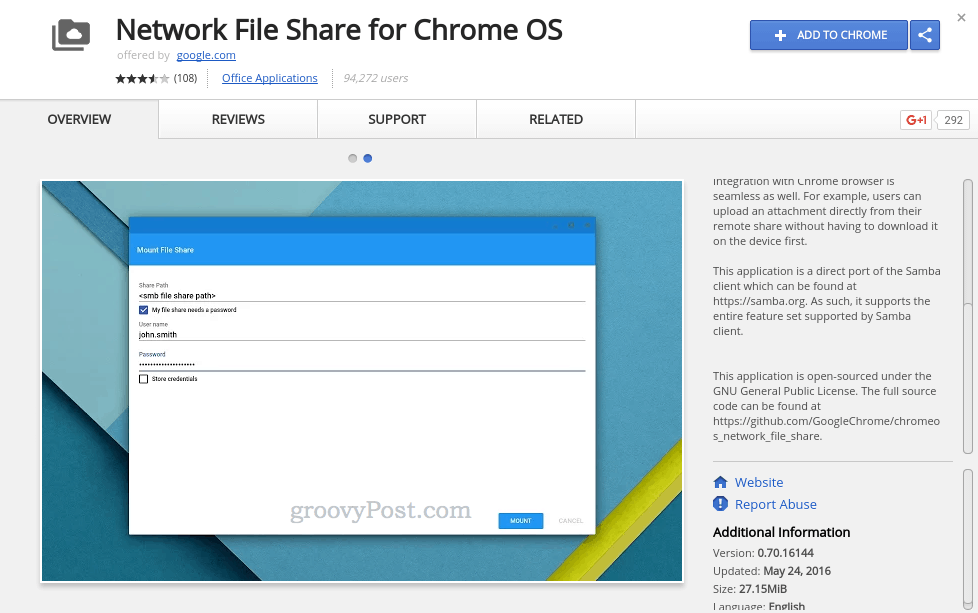
- פתח את אפליקציית הקבצים ב- Chromebook.
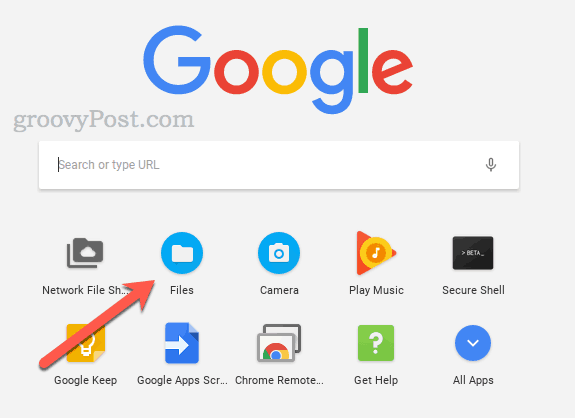
- בצד שמאל, לחץ על הוסף שירותים חדשים.
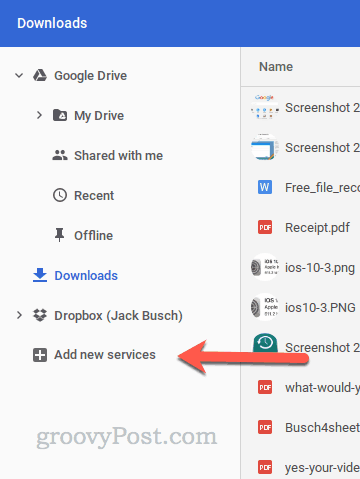
- בחר שיתוף קובצי רשת עבור מערכת ההפעלה Chome.
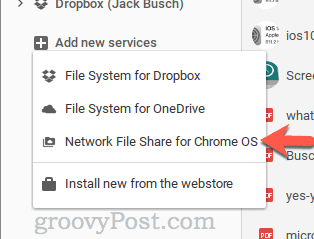
- הזן את נתיב השיתוף לשיתוף קבצי הרשת שלך. אתה יכול להשתמש בתבנית Windows הרגילה כמו \\ EXAMPLE-HOST \ SHARE או כתובת אתר SMB כגון smb: // EXAMPLE-HOST / SHARE. אתה יכול גם להשתמש בכתובת IP במקום שם מארח.
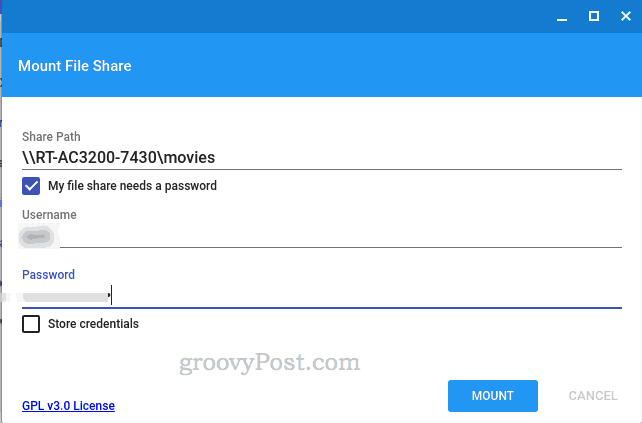
- אם נתח הרשת שלך דורש אישורים, סמן את התיבה "שיתוף הקבצים שלי זקוק לסיסמה" כדי להזין שם משתמש וסיסמא.
- לחץ על הר.
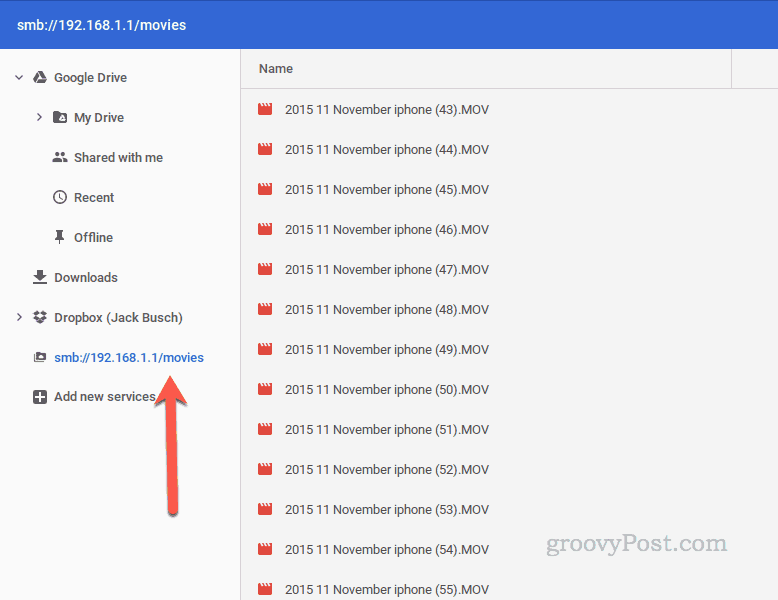
נתח הרשת שלך יופיע כעת בצד שמאל של אפליקציית הקבצים שלך. אתה יכול להעתיק קבצים לכאן, להעביר קבצים מכאן, להוסיף קבצים חדשים, למחוק קבצים ולערוך קבצים בדיוק כמו שהיו בכונן Google שלך. ההפעלה לסרטים היא חלקה. באמת, זה הדבר הבא הבא שתוכלו להשיג נגן DVD במחשב הנייד, עכשיו כשהכוננים האופטיים הם "חומרה מדור קודם."

די שימושי!
מעוניין בטיפים נוספים של Google Chromebook? שלח לי דוא"ל ויידע אותי מה אתה רוצה שנכסה.